Hogyan készítsünk biztonsági másolatot az iPhone X-ről az iCloudra és a Mac-re
Rengeteg személyes adat és felbecsülhetetlen értékű tétel található az Ön oldalán iPhone X, az orvosi és pénzügyi adatoktól a pótolhatatlan fényképekig és üzenetekig. Ha nem akarja megkockáztatni, hogy elveszítse ezeket az adatokat (és nem is teszi!), akkor rendszeresen biztonsági másolatot kell készítenie iPhone X készülékéről. Az adatokról több módon is biztonságos másolatot készíthet. Így készíthet biztonsági másolatot az iPhone X-ről.

Bár ez a cikk kifejezetten az iPhone X-et tárgyalja, az itt található tippek valójában minden iPhone-ra vonatkoznak. De ha régebbi modelled van, itt van Hogyan készítsünk biztonsági másolatot az iPhone 8 és 8 Plus készülékekről.
Hogyan készítsünk biztonsági másolatot az iPhone X-ről az iCloudra
Talán az iPhone X biztonsági mentésének legegyszerűbb módja a használata iCloud. Az iCloud használatakor a biztonsági mentések automatikusan lefutnak, ha az iPhone X le van zárva, csatlakozik a Wi-Fi-hez, és csatlakoztatva van az áramforráshoz. Ez azt jelenti, hogy sok ember számára minden este lefuthat egy biztonsági mentés. Így készíthet biztonsági másolatot az iPhone X-ről az iCloudra:
Először ellenőrizze, hogy iPhone-ja be van-e jelentkezve az iCloud-fiókjába. Valószínűleg ezt tetted amikor az iPhone beállítása.
Csatlakoztassa iPhone X-jét Wi-Fi-hez.
Koppintson a Beállítások.
Koppintson a nevére a Beállítások képernyő tetején.
-
Koppintson a iCloud.
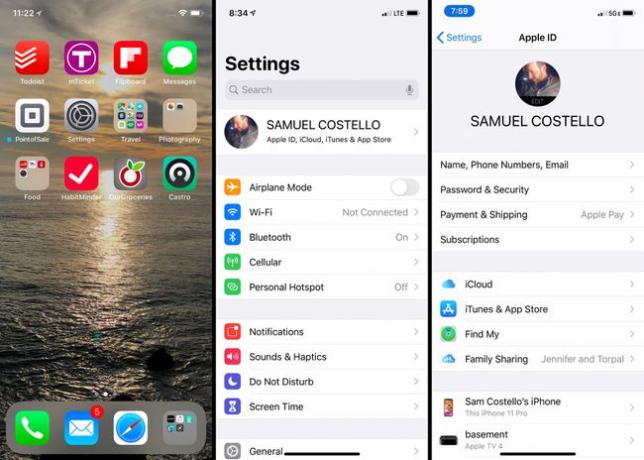
Koppintson a iCloud biztonsági mentés.
-
Mozdítsd meg a iCloud biztonsági mentés csúszka be/zöldre.
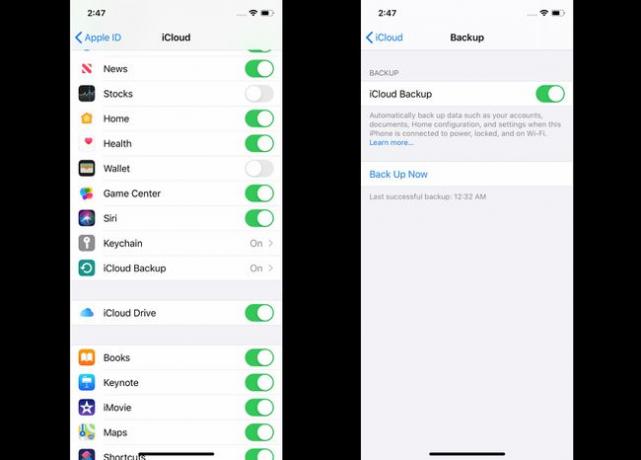
-
Végeztél! Az iPhone X mostantól automatikusan biztonsági mentést készít adatairól az iCloudba, amikor zárolva van, Wi-Fi-n van és csatlakoztatva van.
Szeretne azonnal biztonsági másolatot készíteni? Nem kell várnod. Csak érintse meg Vissza most kézi iCloud biztonsági mentés elindításához. Ez nem zavarja az automatikus biztonsági mentést.
Az iCloud tárhely bővítése
Ha iPhone X-ről biztonsági másolatot készít az iCloudba, valószínűleg bővítenie kell a tárhelyét. Minden iCloud-fiókhoz 5 GB ingyenes tárhely tartozik, de ez gyorsan megtelik. A frissítések mindössze 0,99 USD/hónaptól kezdődnek, 50 GB-ért. Az iCloud-tárhely bővítéséhez kövesse az alábbi lépéseket:
Koppintson a Beállítások > [az Ön neve] > iCloud.
-
Koppintson a Tárhely kezelése.
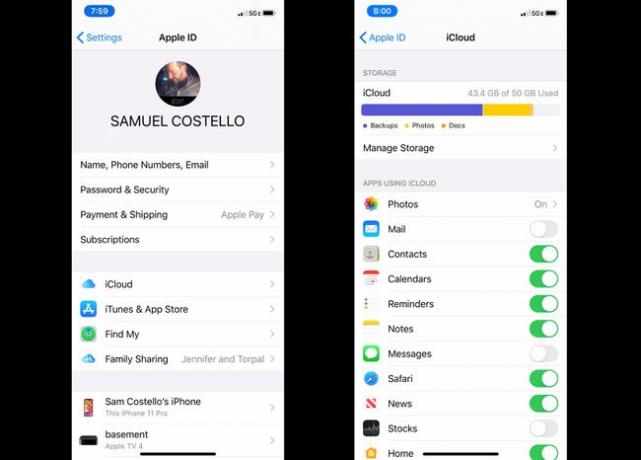
Koppintson a Tárolási terv módosítása.
-
Érintse meg azt a tervet, amelyre frissíteni szeretne, majd érintse meg a lehetőséget megvesz.
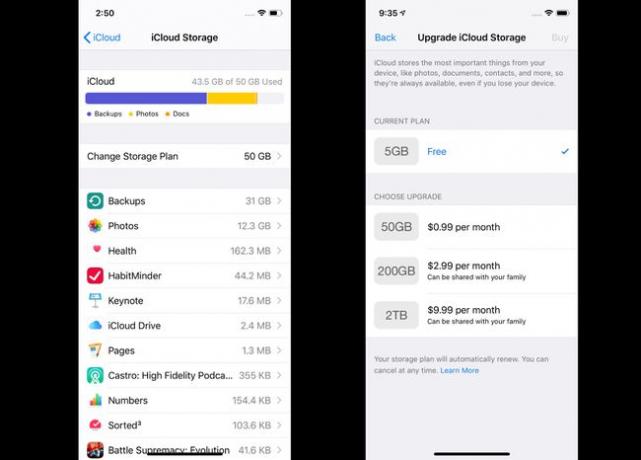
A megerősítéshez adja meg Apple ID felhasználónevét és jelszavát. Bővített tárhelyét számlázzuk ki az Apple ID-jában tárolt fizetési mód.
Az iPhone X biztonsági mentése a macOS Catalina (10.15) használatával
Inkább távol tartsa adatait a felhőtől és közelebb az otthonához? Az iPhone X-ről biztonsági másolatot is készíthet Mac-re (vagy PC-re; nézze meg a következő részt).
Ennek módja a futó macOS verziójától függ. Ha macOS Mojave (10.14) vagy korábbi verziót futtat, ugorjon a következő szakaszra. Ha futsz macOS Catalina (10.15) vagy újabb, kövesse az alábbi lépéseket az iPhone X biztonsági mentéséhez:
-
Csatlakoztassa iPhone-ját Mac számítógépéhez USB vagy Wi-Fi kapcsolaton keresztül.
Azért, hogy csatlakoztassa iPhone-ját a Mac-hez Wi-Fi-n keresztül az első alkalommal kábelt kell használnia. A Catalina futtatásakor pedig az ehhez szükséges felület most a Finder (az iTunes volt a macOS Catalina előtti verzióiban).
Nyiss egy újat Kereső ablak.
-
A Finder bal oldali oldalsávjában bontsa ki a Helyszínek szakaszt, ha szükséges, és kattintson az iPhone X-re.
Ha megjelenik egy ablak, kattintson Bizalom.
-
Az iPhone kezelési képernyője betöltődik a Finder ablakban. Ezen a képernyőn vezérelheti a szinkronizálási és biztonsági mentési beállításokat a telefonhoz. Ban ben Biztonsági mentések, kattintson Készítsen biztonsági másolatot az iPhone-on lévő összes adatról erre a Mac-re.
Van egy Apple óra? Ellenőrizd a Helyi biztonsági mentés titkosítása doboz. Ez biztosítja, hogy az egészségügyi és tevékenységi adatairól biztonsági másolat készüljön.
Kattintson Vissza most.
Hogyan készítsünk biztonsági másolatot az iPhone X-ről az iTunes alkalmazásra Macen és PC-n
Biztonsági másolatot szeretne készíteni az iPhone X-ről egy futó Mac-en Mac operációs rendszer Mojave (10.14) vagy korábbi, vagy a Windows bármely verziójához? Használnia kell az iTunes alkalmazást. A következőket kell tennie:
Csatlakoztassa az iPhone X-et a számítógéphez USB-n vagy Wi-Fi-n keresztül.
Nyissa meg az iTunes alkalmazást, ha nem nyílik meg automatikusan.
Kattints a iPhone ikonra a bal felső sarokban, a lejátszás gombok alatt.
-
Ban,-ben biztonsági mentés Az iPhone kezelési képernyőjének szakaszában jelölje be a mellette lévő négyzetet Ez a számítógép.
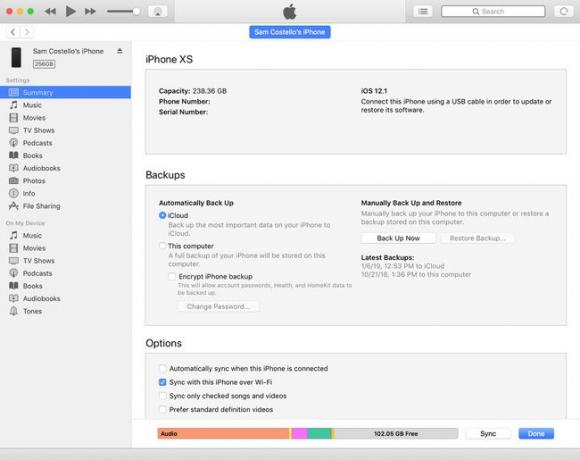
Ügyeljen arra, hogy titkosítsa a biztonsági másolatot, ha rendelkezik Apple órával az egészségi és tevékenységi adatok mentéséhez.
Kattintson Vissza most.
Miért érdemes két iPhone X biztonsági másolatot készíteni?
Ugyanarról az adatról két biztonsági másolat készítése túlzásnak tűnhet, de javasoljuk.
Javasoljuk, hogy készítsen biztonsági másolatot az adatokról a számítógépén, egy másikat pedig az iCloudban. Így, ha az egyiknél valami elromlik, továbbra is támaszkodhat a másikra.
Gondolj bele a következőképpen: A biztonsági mentés okos dolog, de mi van akkor, ha csak a számítógépeden készítesz biztonsági másolatot, és akkor történik valami a számítógéppel (eltörik, el van lopva, leég a házad)? A válasz: nincs több tartalék. Ha azonban van egy biztonsági másolat a közelben és a felhőben, nagyon valószínűtlen, hogy mindkét biztonsági mentés egyszerre meghiúsul.
Két biztonsági másolat készítése az iPhone X-ről több munka, és lehet, hogy soha nem kell a második biztonsági másolatra hagyatkoznia, de ha valaha szüksége lesz rá, nagyon örülni fog, hogy megvan.
